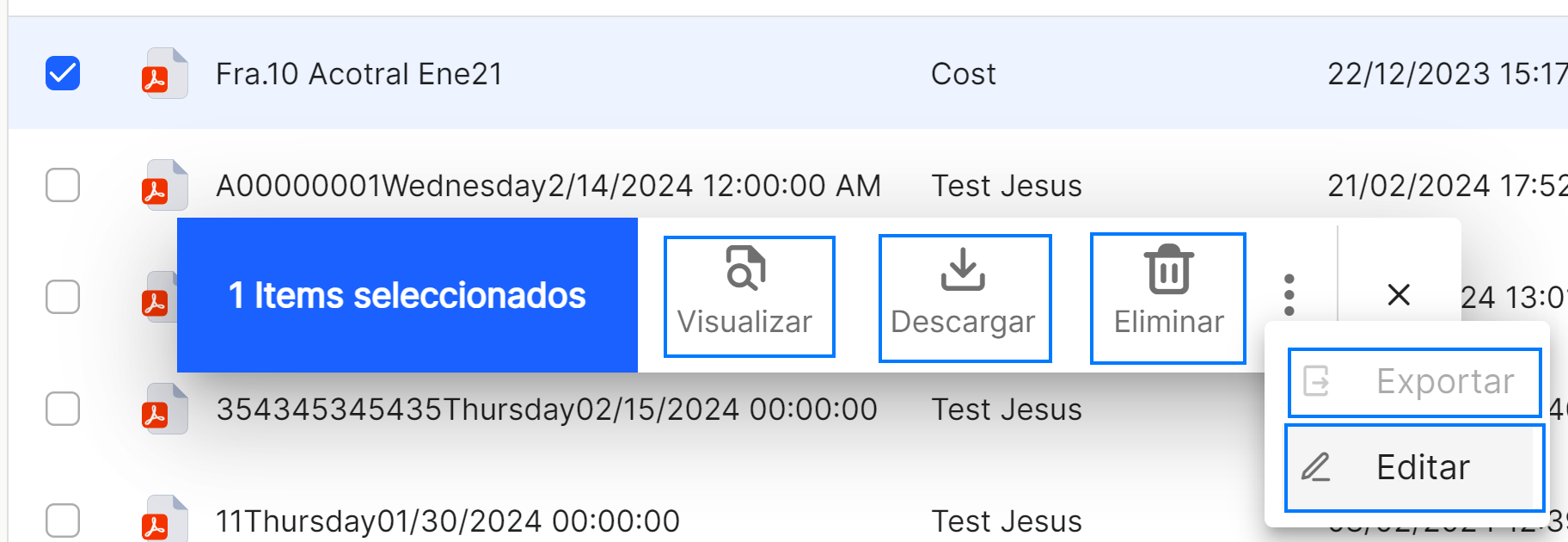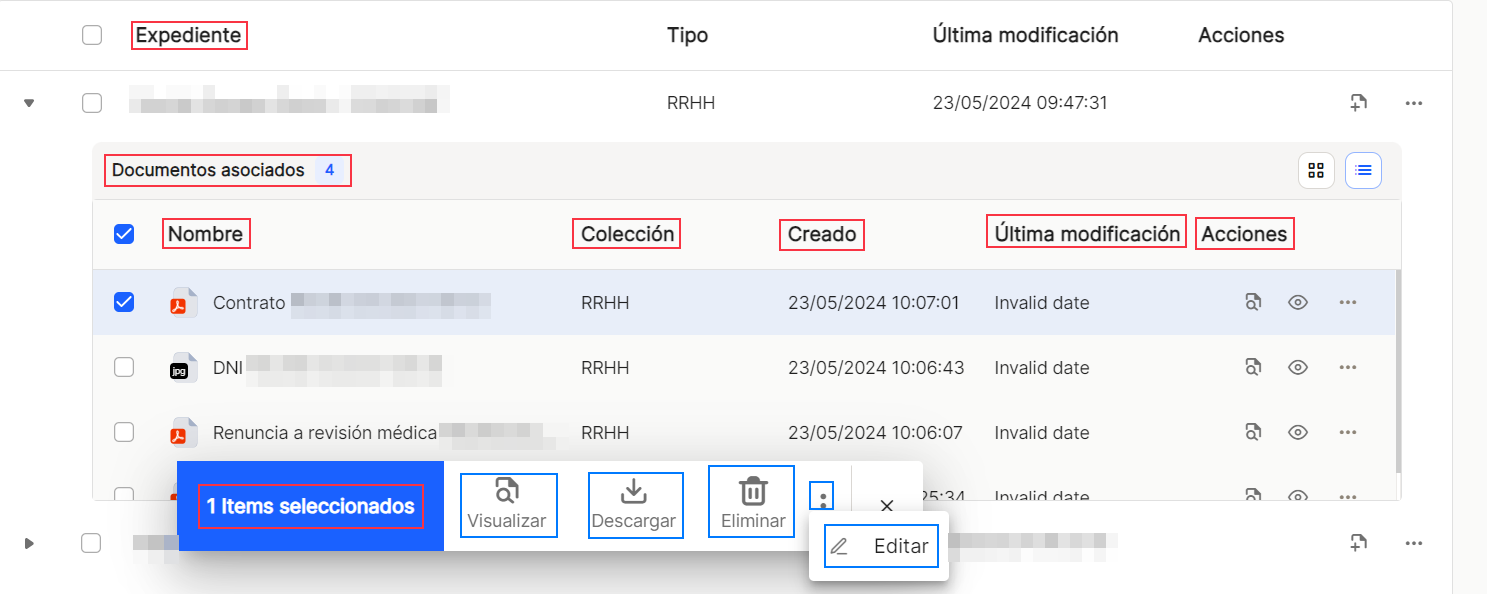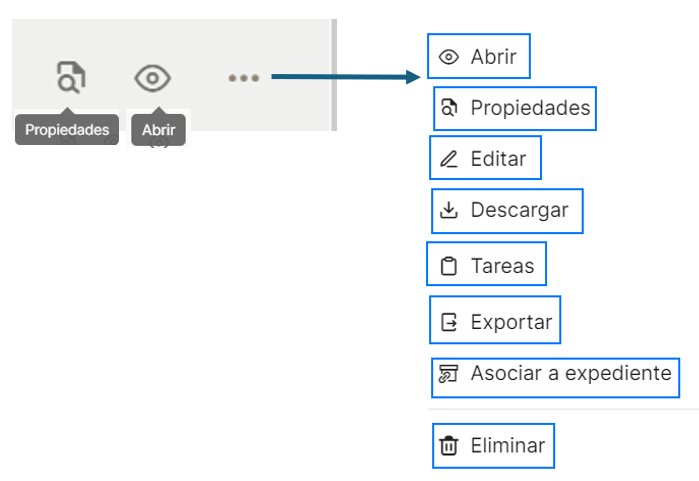Menú. Expedientes
 EXPEDIENTES
EXPEDIENTES
Despliega en un marco nuevo, la visualización del nombre de los expedientes existentes en cada una de las colecciones y la ordenación jerárquica de las mismas, así como la posibilidad de navegación por los expedientes por el nombre de cada colección. Permite de esta manera ver los documentos que se encuentran en cada una de los expedientes.
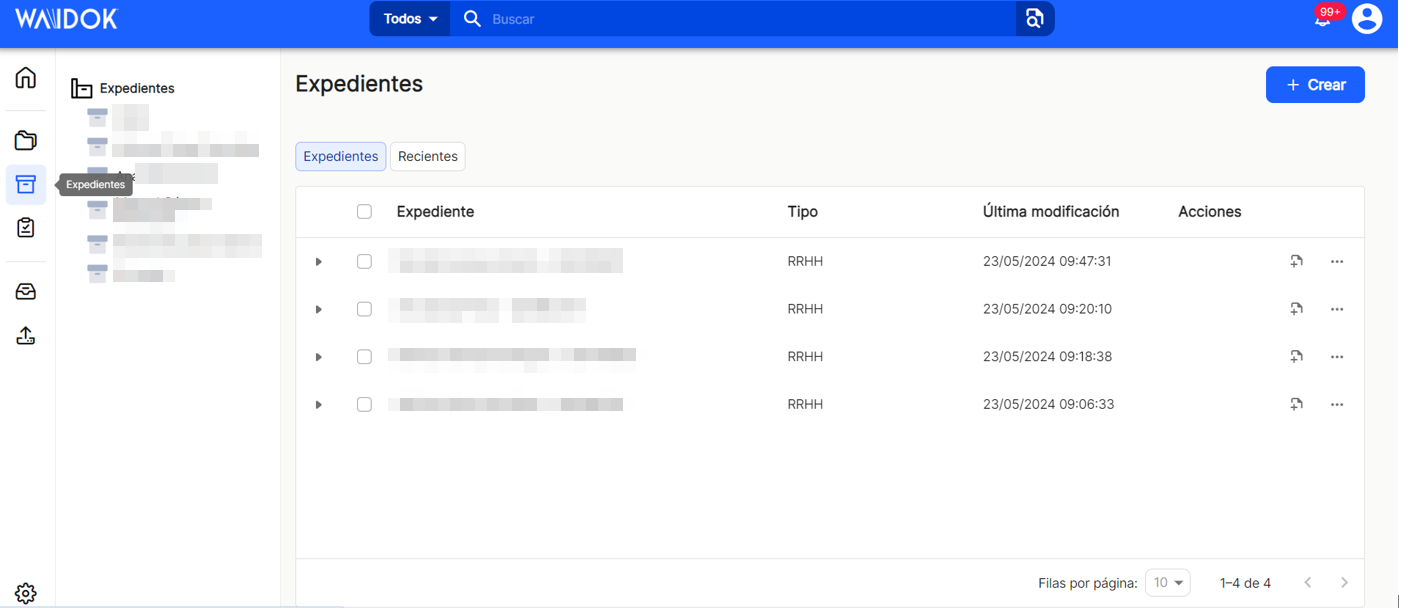
Debajo de "Expedientes" se muestra la lista de jerarquizada y ordenada de todos los existentes, tal y como se haya definido, permitiendo navegar por los mismos, pulsando sobre el nombre de cada expediente, y mostrando la lista de documentos que contiene y sus datos.
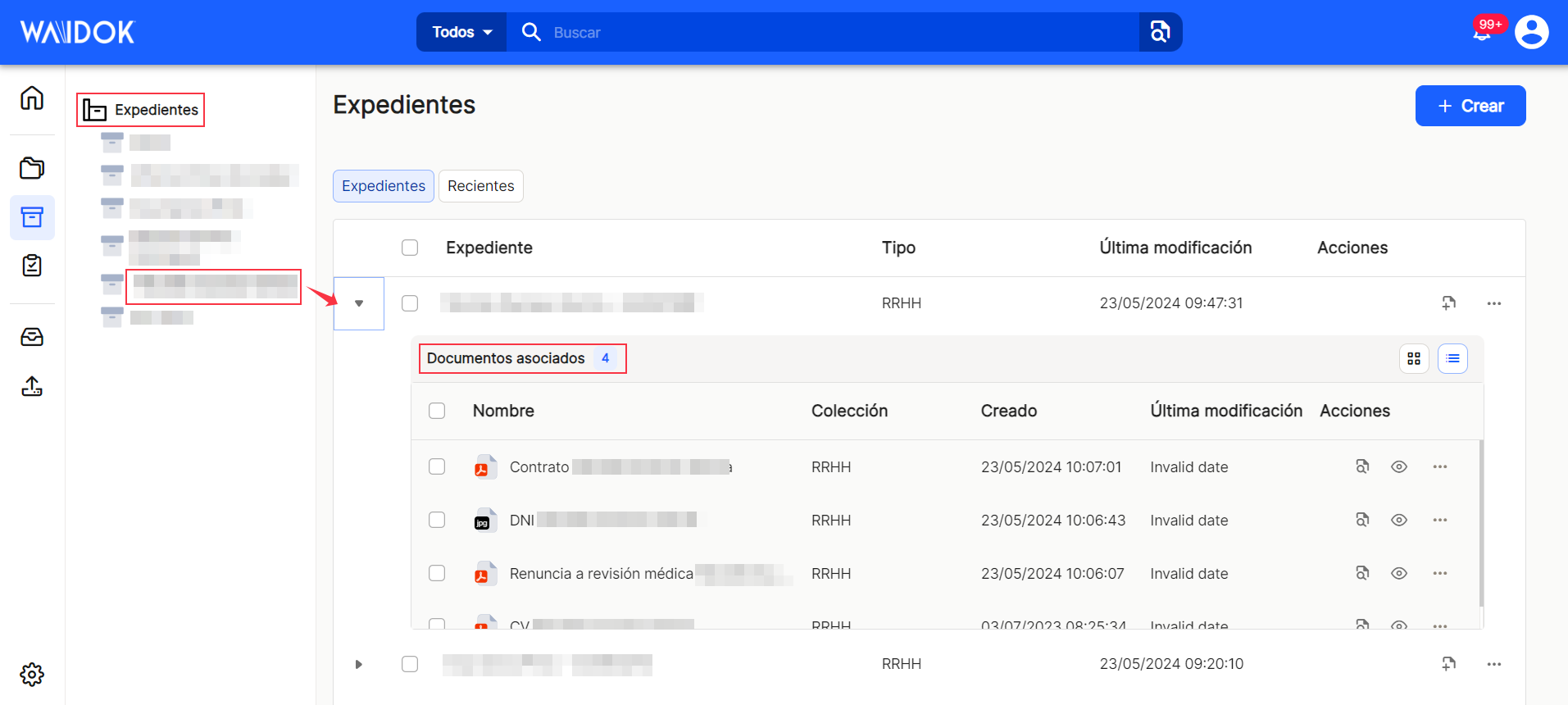
En la parte derecha de la ventana, aparece el botón "+ Crear", que al pulsarlo va a ofrecer al usuario la posibilidad, en una nueva ventana emergente, para incorporar expedientes a las colecciones ya existentes, ![]()
La ventana emergente que se despliega en el marco, va a permitir "Crear expediente", con un "Nombre" de texto libre y un "Tipo" de expediente, a elegir de una lista que aparecerá en un listado desplegable, que previamente habrá sido creada previamente en la configuración del entorno de Waidok.
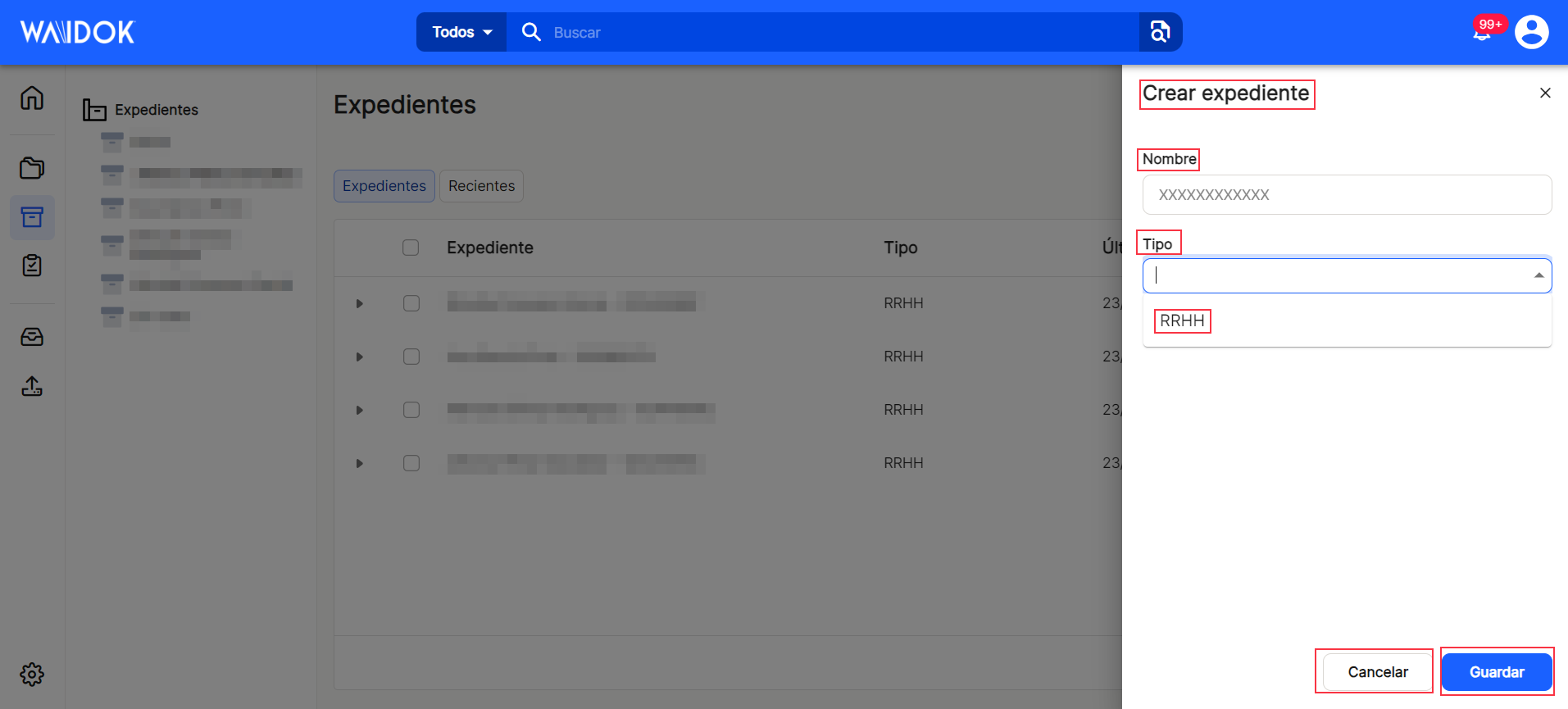
En la ventana principal, se observan tanto los documentos totales que se encuentran en cada una de los expedientes, con el botón "documentos" (marcado por defecto) o bien con el botón "recientes", se observan los documentos de esa carpeta, ordenados por la fecha más reciente.
Con los iconos "cuadrícula" o "listado" (marcado por defecto), permite la visualización de la documentación en los apartados "documentos" o "recientes", en el modo seleccionado.
La tabla donde se reflejan los expedientes y sus propiedades, permite diferentes posibilidades de ordenación y de clasificación, permitiendo mostrar u ocultar las diferentes columnas. En expedientes se observa ""Expediente", "tipo", "última modificación" y "acciones". (*) Además el icono de "añadir documentos" va a permitir al usuario insertar nuevos documentos en el expediente seleccionado, indicando el tipo o la colección a la que se le desea asignar. Para ello, la aplicación despliega una nueva subventana para "Asociar documento" donde se puede realizar esta selección de un listado desplegable.
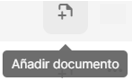
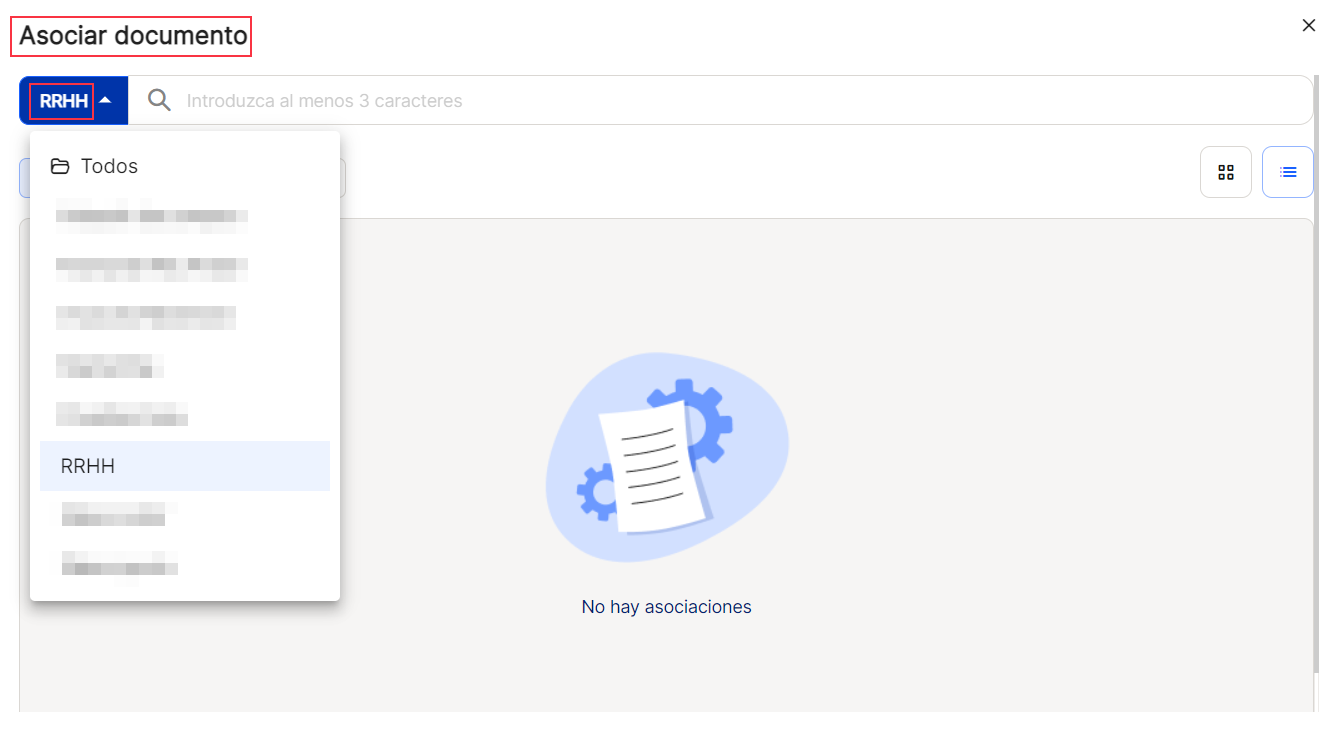
En "Asociar documento", no solo es posible realizar una selección de tipo o colección desde el listado desplegable, si no que también es posible realizar una búsqueda sobre los existentes, desde al menos 3 caracteres, y además un filtro de tiempo preestablecido, con los rangos de "hoy", "última semana" y "último mes". También como a lo largo de toda la aplicación la vista puede variar con los iconos "cuadrícula" o "listado" (marcado por defecto), permite la visualización de la documentación en los apartados "documentos" o "recientes", en el modo seleccionado. ![]()
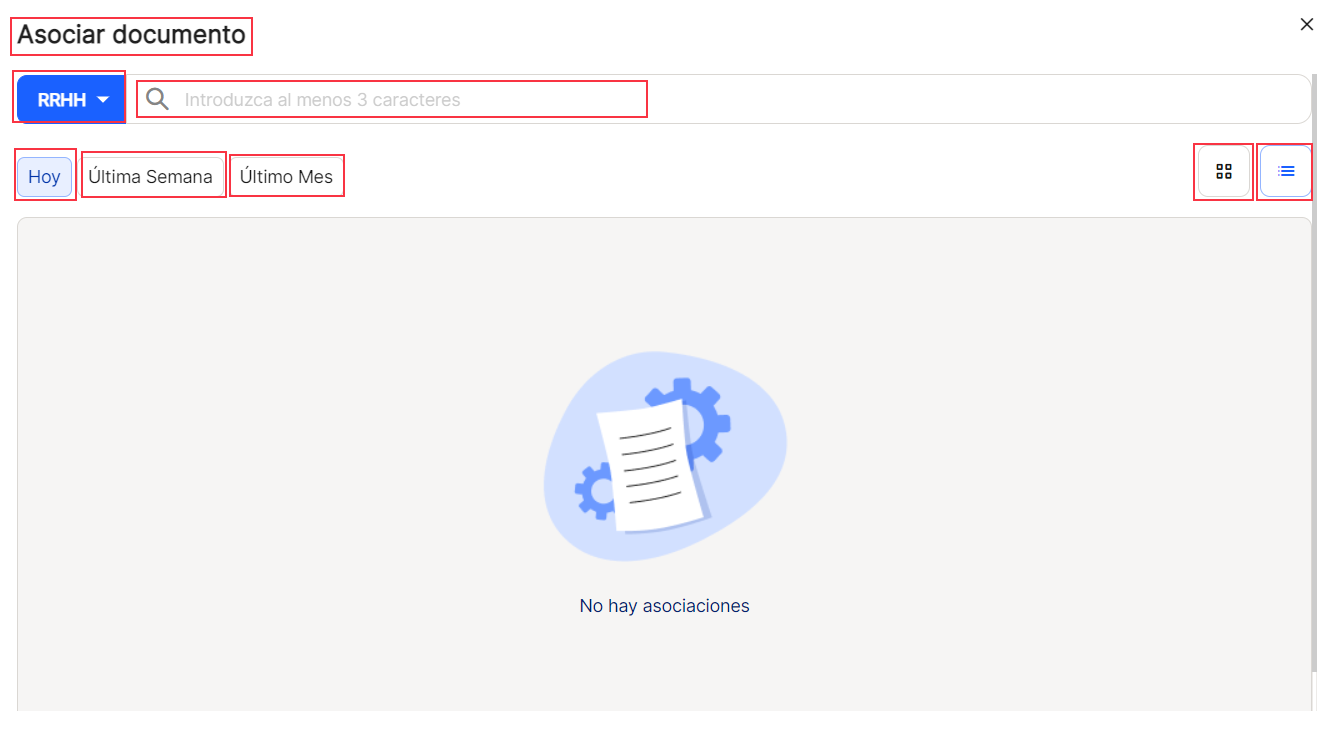
Haciendo click en el icono de los "...", va a mostrar un subventana con varios opciones de para realizar sobre los expedientes, como son "abrir"abrir", "editar"editar", "añadir documento"documento" y "eliminar"eliminar"
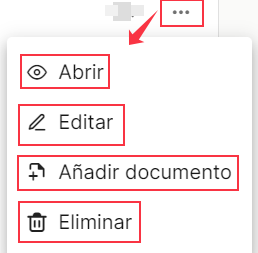
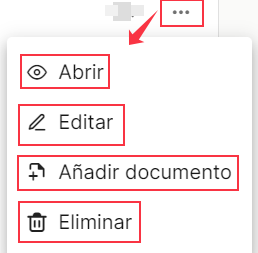
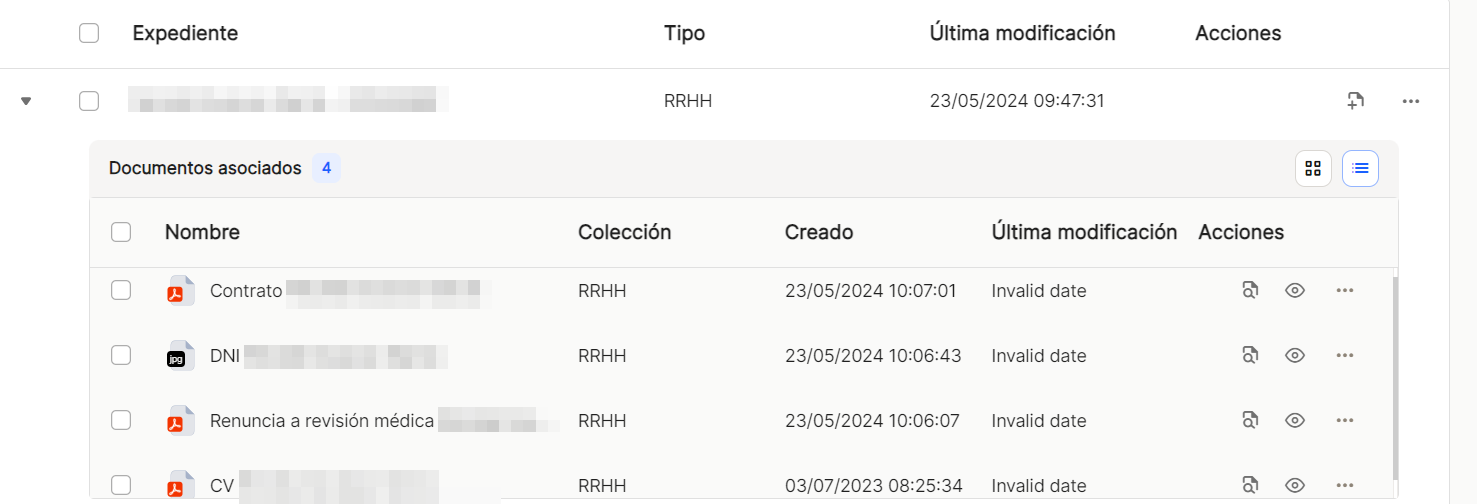
Con la opción "editar" se va a permitir al usuario modificar las propiedades del expediente, tanto el nombre como el tipo o colección. Luego "guardar" para consolidar los cambios o "cancelar" si no se desea conservarlos.
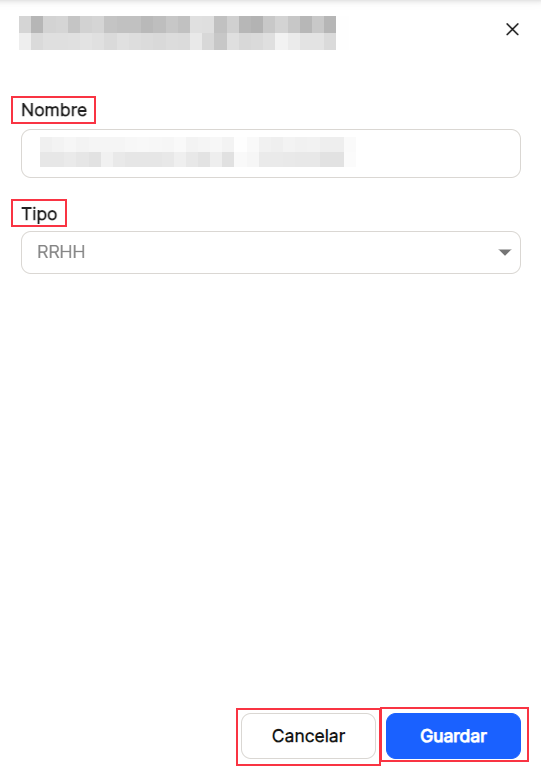
La opción de "añadir documento" (*) vuelve a ofrecer las opciones comentadas anteriormente, algunas líneas más arriba.
Con la opción "eliminar", lanza una ventana emergente para confirmar o cancelar esta decisión sobre el expediente.
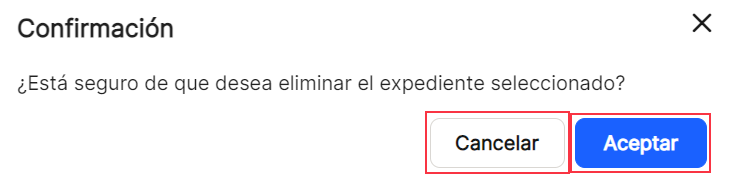
Los expedientes se muestran por defecto sin desplegar su contenido. Para ver los documentos que contienen deberemos de pulsar en la la flecha horizontal  que pasará a vertical , permitiendo así la visualización de los documentos y sus características y propiedades.
que pasará a vertical , permitiendo así la visualización de los documentos y sus características y propiedades.
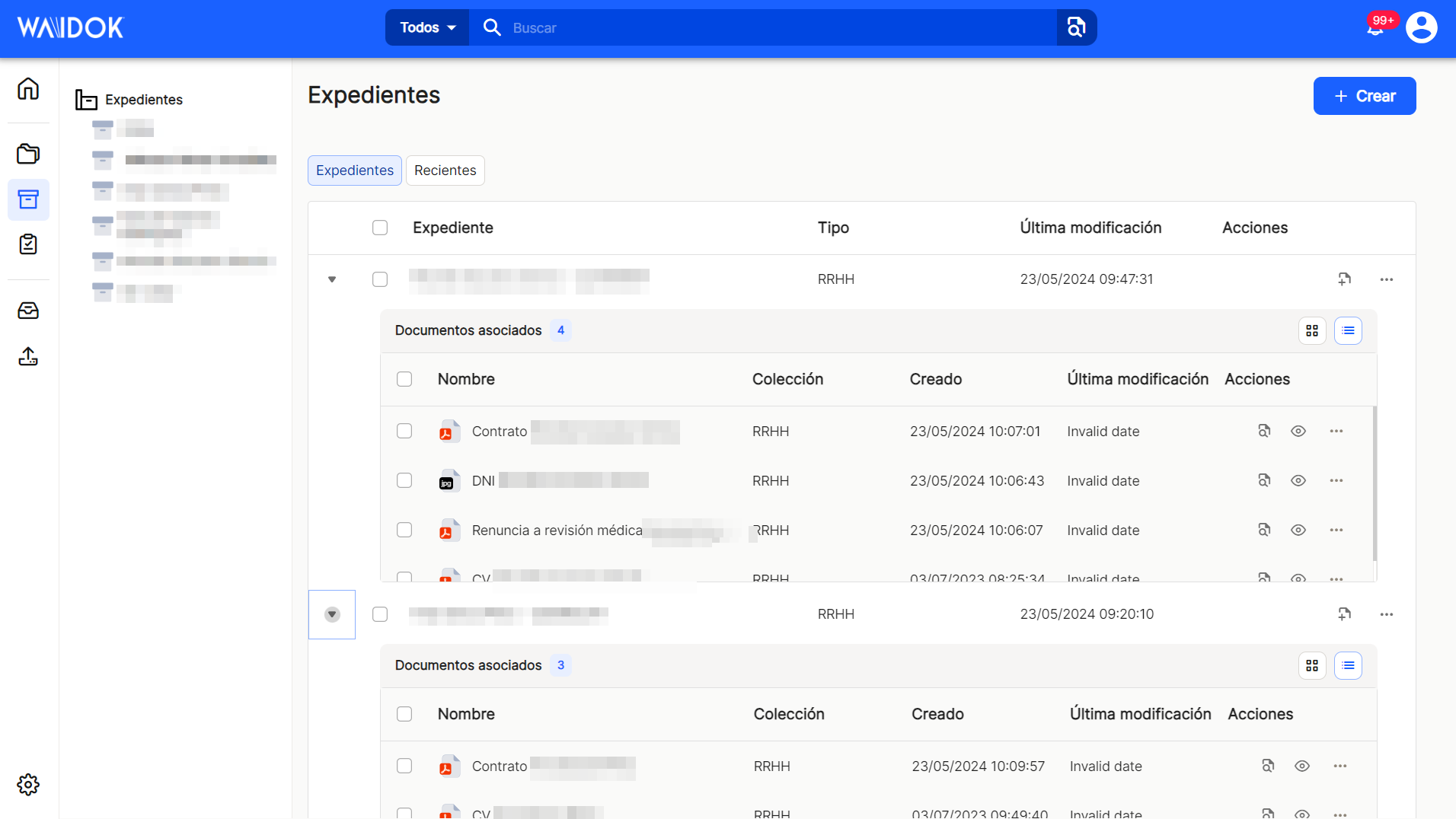
La tabla donde se reflejan los documentos contenidos en cada expediente y sus propiedades, permite diferentes posibilidades de ordenación y de clasificación, permitiendo mostrar u ocultar las diferentes columnas. En los "documentos asociados" se observa "Nombre", "colección", "creado", "última modificación" y "acciones".
En cada uno de los documentos o para todos los documentos, si esta marcada la casilla de selección, se va poder realizar una serie de operaciones sobre los items seleccionados, como "visualizar", "descargar", "eliminar", "exportar" oy "editar".
Cada documento aparecerá por defecto en cada línea, con su nombre, tal y como se haya definido su conformación en la opción de "nombre automático", "colección", "creado", "última modificación" y "acciones".
En la columna acciones que se van a ejecutar o a producir sobre los documentos ya subidos, se dispone de los accesos rápidos "propiedades", donde va a permitir ver y "abrir",las propiedades de cada documento y poder realizar diferentes operaciones con ellas y "abrir", a través del cual va a lanzar la visualización del documento. Estas operativas se repiten de la misma manera en toda la aplicación.
A través del icono "...", se va a desplegar un menú más extenso, con funciones añadidas, como "abrir", "propiedades" "editar", "descargar", "tareas" >, "crear tarea" yexportar", "crearasociar tareaa de aprobación"expediente" y "eliminar". Todas ellas
En la parte inferior derecha de la tabla, se puede seleccionar el número de filas a visualizar, entre 10, 15 y 25, y las flechas de navegación para desplazarse entre los resultados.